如何使用 Aspose.Cells.GridDesktop
Contents
[
Hide
]
为了让开发人员更容易升级,我们维护了一个文档,描述对现有用户至关重要的信息,尤其是那些一直在使用旧的 Aspose.Grid.Desktop 现在需要升级到新的或合并的 Aspose.Cells.GridDesktop 的用户。
本主题为初学者提供基本的分步指南,帮助他们将 Aspose.Grid.Desktop 升级到 Aspose.Cells.GridDesktop 控件,并在 Windows 应用程序中创建和使用 Aspose.Cells.GridDesktop 控件。
从 Aspose.Grid.Desktop 升级到 Aspose.Cells.GridDesktop 控件
使用 Aspose.Grid.Desktop 的开发人员在升级到新的 Aspose.Cells.GridDesktop 时可能会遇到问题。以下是重命名的命名空间:
- Aspose.Grid.Desktop 命名空间已重命名为 Aspose.Cells.GridDesktop 命名空间。
创建和使用 Aspose.Cells.GridDesktop 控件
创建一个 Windows 应用项目
首先,创建一个Windows 应用程序项目,在其中使用Aspose.Cells.GridDesktop 控件。请按照以下步骤操作;
- 打开 Visual Studio.NET IDE。
- 从“文件”菜单中,选择“新建”、“项目”。
- 从新建项目对话框中选择 Windows 应用程序。
执行上述步骤后,将创建一个空窗体的窗口应用程序。
将 GridDesktop 控件添加到窗体
将 Aspose.Cells.GridDesktop 控件从工具箱拖放到窗体中。在此之后,一个控件将出现在表单上,您可以在其中执行多项操作,例如调整大小, 改变它的属性, ETC.
运行应用程序
最后,按Ctrl+F5或点击开始按钮。当应用程序运行时,我们会看到一个包含空 Aspose.Cells.GridDesktop 控件的窗体。现在您可以通过单击向单元格添加值。以下屏幕截图显示了您的应用程序最终的外观。
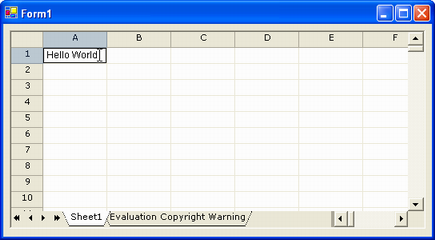
不仅可以向控件添加值,还可以执行其他任务,例如更改行高或列宽、复制 (Ctrl+C) 或剪切 (Ctrl+X) 单元格数据到剪贴板和将 (Ctrl+V) 数据粘贴到单元格等。要执行更多操作,请右键单击控件以查看其上下文菜单。
Aspose.Grid.Desktop 已重命名并成为 Aspose.Cells 的一部分,因此无法再使用旧版本的 Aspose.Grid.Desktop。只是强调一下,升级到最新版本的 Aspose.Cells.GridDesktop 组件并没有太多工作要做。 API 没有变化,因为具有成员、结构、枚举等的类保持不变。所做的唯一更改是关于控件的命名空间。